Aby wypełnić dane sprawozdanie, w oknie "Lista sprawozdań" wybieramy ikonę Edycja lub operację Wypełnienie sprawozdania.
Uwaga! Wypełnienie sprawozdania nie będzie możliwe, jeżeli Administrator głównej jednostki MRiPS zablokował możliwość wypełniania sprawozdań w aplikacji.
Zostanie wyświetlony formularz sprawozdania, w którym mamy możliwość wprowadzania danych w poszczególnych komórkach tabel.
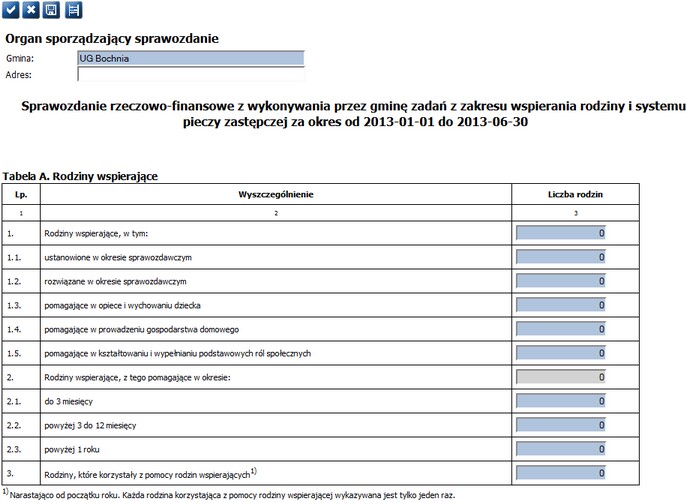
Uwaga! Bezpośrednio po wejściu do formularza komórki będą wypełnione zerami. Jeżeli istnieje poprzednia wersja sprawozdania, to dane w wypełnianym sprawozdaniu zostaną podpowiedziane z ostatniej zatwierdzonej/przekazanej wersji sprawozdania.
W oknie edycji sprawozdania komórki sumujące są zaznaczone na szaro. Aplikacja sumuje wartości automatycznie oraz sprawdza czy wpisane przez użytkownika dane są poprawne, w przypadku błędnych danych komórka zmieni kolor na czerwony.
Wprowadzone dane zatwierdzamy ikoną Akceptuj.
Sprawozdanie w tym samym czasie może uzupełniać więcej niż jeden użytkownik, ale może to doprowadzić do wystąpienia konfliktów modyfikacji sprawozdania, czyli w sytuacji, gdy od czasu rozpoczęcia wypełniania sprawozdania, sprawozdanie to zostało zmodyfikowane w zakresie dokładnie tych samych komórek sprawozdania oraz zapisane przez innych użytkowników. Należy wówczas zdecydować, czy chcemy nadpisać w sprawozdaniu dane wprowadzone przez innych użytkowników. Szczegółowy opis sposobu rozwiązywania konfliktów modyfikacji sprawozdania znajduje się w rozdziale "Wypełnianie sprawozdania przez więcej niż jednego użytkownika jednocześnie".
Uwaga! W trakcie zapisu danych sprawozdania, które zostało w całości uzupełnione następuje automatyczne sprawdzanie poprawności reguł opublikowanych dla formularza sprawozdania, które jest edytowane. Jeśli system wykryje błędy, to zostanie wyświetlony komunikat z pytaniem o to, czy użytkownik chce teraz poprawić sprawozdanie. Potwierdzenie chęci poprawy danych skutkuje wyświetleniem w górnej części okna, powyżej panelu z przyciskami, sekcji z listą niepoprawnych reguł.
Jeśli system nie wykryje błędów, to znaczy, jeśli zostaną spełnione wszystkie reguły przypisane do formularza to podczas zapisu danych sprawozdania nie pojawi się żaden komunikat.
W każdym momencie uzupełniania sprawozdania użytkownik może sprawdzić poprawność reguł dla formularza, którego sprawozdanie wypełnia. W tym celu należy wybrać ikonę ![]() Sprawdź na zgodność z regułami. Jeśli system wykryje błędy, to w górnej części okna, powyżej panelu z przyciskami, zostanie wyświetlona lista prezentująca niepoprawne reguły. Jeżeli w trakcie sprawdzenia poprawności reguł system nie wykryje błędów, to wówczas zostanie wyświetlony komunikat z informacją o spełnieniu wszystkich nałożonych na formularz reguł.
Sprawdź na zgodność z regułami. Jeśli system wykryje błędy, to w górnej części okna, powyżej panelu z przyciskami, zostanie wyświetlona lista prezentująca niepoprawne reguły. Jeżeli w trakcie sprawdzenia poprawności reguł system nie wykryje błędów, to wówczas zostanie wyświetlony komunikat z informacją o spełnieniu wszystkich nałożonych na formularz reguł.
Szczegółowy opis sposobu obsługi walidowania niepoprawnych reguł podczas uzupełniania sprawozdania znajduje się w rozdziale "Walidacja oraz prezentacja niepoprawnych reguł".
Po zaakceptowaniu danych w oknie "Dane sprawozdania" uruchomi się okno "Przekazanie sprawozdania":
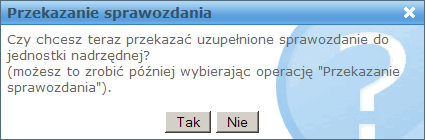
W oknie tym możemy zdecydować czy chcemy od razu przekazać uzupełnione sprawozdanie do jednostki nadrzędnej (przycisk Tak), czy ewentualnie przekazać go później, wybierając operację Przekazanie sprawozdania (przycisk Nie).
Uwaga! Jeśli dodane przez nas sprawozdanie nie będzie spełniało, wszystkich nałożonych reguł w oknie "Przekazanie sprawozdania" pojawi się odpowiednia informacja:

Aby zobaczyć błędy w sprawozdaniu, klikamy na "link" Kliknij, aby zobaczyć błędy w sprawozdaniu.
Sprawozdanie niespełniające reguł miękkiej walidacji będziemy mogli przekazać do jednostki nadrzędnej. Sprawozdania niespełniającego reguł twardej walidacji nie będziemy mogli przekazać.
Po wybraniu przycisku Tak, pojawi się komunikat, z informacją czy chcemy podpisać sprawozdanie. Szczegółowy opis podpisu spokładania znajduje się w rozdziale Podpis elektroniczny sprawozdania.
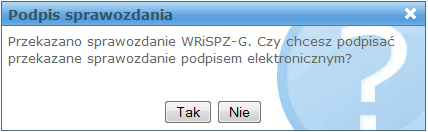
Dodane sprawozdanie pojawi się na liście sprawozdań i będzie mieć status "przekazane".
Jeśli po wypełnieniu/dodaniu sprawozdania, nie chcemy przekazać go do jednostki nadrzędnej, w oknie "Przekazanie sprawozdania" wybieramy przycisk Nie. Wówczas dodane sprawozdanie pojawi się na liście sprawozdań i będzie mieć status "nieprzekazane". Aby go przekazać, wykonujemy operację Przekazanie sprawozdania. Szczegółowy opis przekazywania sprawozdań znajduje się w rozdziale Przekazywanie sprawozdania.
Uwaga! Podczas zapisywania danych wypełnionego sprawozdania z podobszaru SR oraz SW następuje sprawdzenie czy sprawozdanie spełnia zdefiniowane progi zgodności ze zbiorem centralnym z podobszaru SR lub SW. Sprawozdanie, które nie będzie spełniało zdefiniowanych progów zgodności ze zbiorem centralnym, określonych jako miękka lub twarda walidacja, na liście sprawozdań zostanie oznaczone w kolumnie "Status poprawności" ikoną ![]() . Sprawozdanie, spełniające zdefiniowane progi zgodności ze zbiorem zgodności, zostanie oznaczone w kolumnie "Status poprawności" ikoną
. Sprawozdanie, spełniające zdefiniowane progi zgodności ze zbiorem zgodności, zostanie oznaczone w kolumnie "Status poprawności" ikoną ![]() . Klikając na powyższe ikony możemy wyświetlić porównanie danych sprawozdania ze zbiorem centralnym (patrz rozdział Porównanie sprawozdania ze zbiorem centralnym). W przypadku, gdy nie został wczytany zbiór centralny, za okres odpowiadający okresowi sprawozdania, w kolumnie "Status poprawności" pojawi się ikona
. Klikając na powyższe ikony możemy wyświetlić porównanie danych sprawozdania ze zbiorem centralnym (patrz rozdział Porównanie sprawozdania ze zbiorem centralnym). W przypadku, gdy nie został wczytany zbiór centralny, za okres odpowiadający okresowi sprawozdania, w kolumnie "Status poprawności" pojawi się ikona ![]() , oznaczająca, że nie można wyświetlić porównania sprawozdania ze zbiorem centralnym.
, oznaczająca, że nie można wyświetlić porównania sprawozdania ze zbiorem centralnym.
Uwaga! W sytuacji, gdy sprawozdanie jest niepoprawne pod względem zgodności z danymi zbioru centralnego, a po względem reguł walidujących jest poprawne, to sprawozdanie otrzyma status poprawności "niepoprawne".